Etkö voi kirjautua sisään Windows 10:een? Korjaa Windowsin kirjautumisongelmat!
Korjaa Windows 10:een kirjautuminen ei onnistu: (Fix Can’t log in to Windows 10 problem:) Windows - käyttöjärjestelmä pitää itsensä ajan tasalla uusimmilla tiedostoilla. Uudempi Windows -versio sisältää paljon uusia ominaisuuksia, suojausta ja virheenkorjauksia, mutta et voi myöskään sulkea pois joidenkin ongelmien olemassaoloa. Kun tulee kirjautua Windowsiin(Windows) , voit kirjautua sisään joko paikallisella tilillä tai Microsoft-tilillä(Microsoft account) . Microsoft -tili edellyttää Microsoft-tiliä(Microsoft account) , jonka kautta pääset useisiin Microsoftiin(Microsoft)ominaisuudet. Toisaalta, jos käytät paikallista tiliä, et pääse käyttämään näitä ominaisuuksia. Riippuen tarpeistasi, voit valita tilin tai vaihtaa tilien välillä.
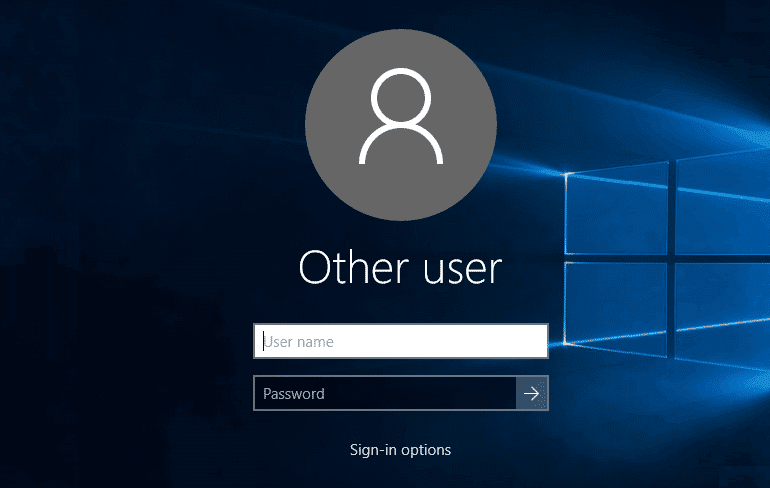
Yksi monista Windowsin(Windows) ongelmista ei pysty kirjautumaan Windows 10 :een . Se on yksi turhauttavimmista ja ärsyttävimmistä ongelmista. Sinun on tehtävä tärkeitä tehtäviä, etkä voi kirjautua sisään laitteellesi, kuinka ärsyttävää se on. Sinun ei tarvitse paniikkia tai ärsyyntyä, koska täällä aiomme keskustella joistakin toteuttamiskelpoisista menetelmistä tämän virheen ratkaisemiseksi. Valmistaudu siis oppimaan tekniikoita, joilla voit voittaa Windowsin(Windows) virheet. Kun kyse on tämän virheen syiden selvittämisestä, niitä voi olla monia. Siksi olemme sisällyttäneet erilaisia tapoja korjata ei voi kirjautua sisään Windows 10? Korjaa Windowsin kirjautumisongelmat(Fix Windows Login Problems) .
Etkö voi kirjautua sisään Windows 10:een? Korjaa Windowsin kirjautumisongelmat(Fix Windows Login Problems) !
Muista luoda palautuspiste(create a restore point) siltä varalta, että jokin menee pieleen.
Tapa 1 – Tarkista fyysinen näppäimistösi(Method 1 – Check your Physical Keyboard)
Useimmiten käytämme fyysistä näppäimistöämme salasanan syöttämiseen kirjautuaksemme tilillemme. Varmista(Make) , että se toimii hyvin ja ettei siinä ole vaurioita. Lisäksi jotkut näppäimistöt määrittävät erilaisia näppäimiä erikoismerkeille, mikä saattaa aiheuttaa ongelmia Windows 10:een kirjautumisessa. Jos et pysty kirjautumaan sisään oikeaan salasanaan. Hanki toinen näppäimistö, varmista, että oikeat sijoittelut ja toimivat kunnolla. Jos tämä ei auta sinua, jatka ja käytä näyttönäppäimistöä:
1. Kirjautumisnäytön oikeasta alakulmasta löytyy Helppokäyttöinen kuvake.(Ease of Access)

2. Täällä sinun on valittava Näyttönäppäimistö.(On-Screen keyboard.)
3. Näet näppäimistön näytölläsi.

4. Syötä salasanasi näyttönäppäimistöllä ja katso, pystytkö kirjautumaan sisään.
5. Monet käyttäjät ratkaisivat ongelmansa tällä menetelmällä. Jos ongelma kuitenkin jatkuu, voit siirtyä pidemmälle ja kokeilla toista tapaa korjataksesi Ei voi kirjautua sisään Windows 10 -ongelmaan.(Fix Can’t log in to Windows 10 issue.)
Tapa 2 – Varmista, että laitteesi on yhteydessä Internetiin(Method 2 – Make Sure Your Device Is Internet Connected )
Jos olet äskettäin vaihtanut Microsoft-tilisi salasanaa( Microsoft account password) , voi olla mahdollista, että tietokoneesi ei ole vielä rekisteröinyt sitä.
Siksi sinun on varmistettava, että järjestelmäsi on yhteydessä Internetiin. Tämän avulla tietokoneesi rekisteröi uuden salasanasi ja antaa sinun kirjautua sisään laitteellesi uudella salasanalla.

Tapa 3 - Käynnistä laite uudelleen vikasietotilassa(Method 3 – Reboot Your Device in Safe Mode)
Valitettavasti, jos et vieläkään pysty kirjautumaan Windows 10 :een, sinun on käynnistettävä laite uudelleen vikasietotilassa. Kun käytät tietokonettasi vikasietotilassa, voit löytää erilaisia ongelmia tietokoneellasi ja voit ehkä korjata Windows 10 -kirjautumisongelmat.(Fix Windows 10 Login Problems.)
1.Pidä Shift-painiketta(Shift button) painettuna ja käynnistä tietokone uudelleen
2. Advanced Startup -valikko avautuu näytölle, jossa sinun on navigoitava Vianmääritys-osioon.(Troubleshoot section.)

3.Siirry kohtaan Advanced Options > Startup Settings.

4. Napsauta Käynnistä uudelleen( Restart) -painiketta.

5. Uudessa ikkunassa avautuu useita käynnistysvaihtoehtoja, joista valita. Täällä sinun on valittava Ota käyttöön vikasietotila verkkoyhteydellä -vaihtoehto.( Enable Safe Mode with Networking option.)

6. Anna tietokoneen käynnistyä uudelleen. Nyt vikasietotilassa voit selvittää ongelman ja sen ratkaisut.
Tapa 4 – Käytä paikallista tiliä Microsoftin sijaan(Method 4 – Use Local Account instead of Microsoft)
Kuten me kaikki tiedämme Windowsin(Windows) uudessa versiossa , sinulla voi olla vaihtoehtoja kirjautua laitteellesi joko Microsoft - tilillä tai paikallisella tilillä. Sinun on ensin vaihdettava Microsoft -tili paikalliseksi(Local) tiliksi, jotta voit korjata Ei voi kirjautua sisään Windows 10 -ongelman.( fix Can’t log in to Windows 10 issue.)
1. Paina Windows Key + I avataksesi Asetukset( Settings) ja napsauta sitten Tilit.(Accounts.)

2. Napsauta vasemmanpuoleisesta valikosta Tietosi.(Your info.)
3. Napsauta nyt Kirjaudu sisään paikallisella tilillä(Sign in with the Local account instead) -linkkiä.

4. Kirjoita salasanasi ja napsauta Seuraava.(Next.)

5. Kirjoita Local account User name ja napsauta Seuraava.(Next.)
6. Napsauta Kirjaudu ulos(Sign out) ja lopeta(Finish) -painiketta
7. Nyt voit kirjautua sisään Windows 10 :een paikallisella tililläsi ja katsoa, voitko korjata Windows 10:n kirjautumisongelmat.(Fix Windows 10 Login Problems.)
Tapa 5 – Asenna Windows-päivitykset(Method 5 – Install Windows Updates)
Windows -päivitykset tuovat päivitystiedostoja ja korjauksia laitteellesi paremman käyttökokemuksen varmistamiseksi. Siksi sinun on varmistettava, että olet asentanut kaikki uusimmat Windows - päivitykset. Windows -päivitys ratkaisee ja korjaa monia laitteesi ongelmia.
1. Paina Windows-näppäintä(Windows key) tai napsauta Käynnistä-painiketta(Start button ) ja napsauta sitten rataskuvaketta avataksesi Asetukset.(Settings.)

2. Napsauta Asetukset-ikkunassa Päivitä ja suojaus .(Update & Security)

3. Napsauta nyt Tarkista päivitykset.(Check for Updates.)

4.Näyttöön tulee alla oleva näyttö, jossa on saatavilla olevia päivityksiä, joiden lataus alkaa.

Kun lataus on valmis, asenna(Install) ne ja tietokoneestasi tulee ajan tasalla. Katso, pystytkö korjaamaan Windows 10:een kirjautuminen ei onnistu -ongelman(Fix Can’t log in to Windows 10 issue) , jos et, jatka seuraavalla tavalla.
Tapa 6 – Suorita järjestelmän palautus(Method 6 – Perform System Restore)
1. Kirjoita Windows(Windows Search) Searchiin control ja napsauta sitten " Ohjauspaneeli(Control Panel) "-pikakuvaketta hakutuloksesta.

2.Vaihda " View by " -tilaksi " Pienet kuvakkeet(Small icons) ".

3. Napsauta " Palautus(Recovery) ".
4. Napsauta " Avaa järjestelmän palautus(Open System Restore) " kumoaaksesi viimeisimmät järjestelmämuutokset. Noudata kaikkia tarvittavia vaiheita.

5. Napsauta nyt Palauta järjestelmätiedostot ja asetukset(Restore system files and settings) -ikkunassa Seuraava.(Next.)

6. Valitse palautuspiste(restore point) ja varmista, että tämä palautuspiste on luotu ennen kuin kohtasit "Windows 10:een ei voi kirjautua" -ongelman.( “Can’t log in to Windows 10” issue.)

7. Jos et löydä vanhoja palautuspisteitä, valitse "(checkmark) Näytä lisää palautuspisteitä(Show more restore points) " ja valitse sitten palautuspiste.

8. Napsauta Seuraava(Next) ja tarkista sitten kaikki määrittämäsi asetukset.
9. Aloita palautus napsauttamalla lopuksi Valmis .(Finish)

Tapa 7 – Tarkista virukset ja haittaohjelmat(Method 7 – Scan for Viruses & Malware)
Joskus on mahdollista, että jotkut virukset tai haittaohjelmat voivat hyökätä tietokoneellesi ja vioittaa Windows -tiedostoasi, mikä puolestaan aiheuttaa Windows 10 -kirjautumisongelmia (Login) . (Problems)Joten suorittamalla virus- tai haittaohjelmatarkistuksen koko järjestelmästäsi saat tietää kirjautumisongelman aiheuttavasta viruksesta ja voit poistaa sen helposti. Siksi sinun tulee tarkistaa järjestelmäsi virustorjuntaohjelmistolla ja päästä eroon ei-toivotuista haittaohjelmista tai viruksista välittömästi(get rid of any unwanted malware or virus immediately) . Jos sinulla ei ole kolmannen osapuolen virustorjuntaohjelmistoa(Antivirus) , älä huoli, voit käyttää Windows 10 :n sisäänrakennettua haittaohjelmien tarkistustyökalua nimeltä Windows Defender .
1.Avaa Windows Defender.

2. Napsauta Virukset ja uhka -osiota.(Virus and Threat Section.)
3. Valitse Lisäasetukset-osio( Advanced Section) ja korosta Windows Defender Offline -skannaus.
4. Napsauta lopuksi Skannaa nyt.( Scan now.)

5. Jos tarkistuksen(Scan) jälkeen löytyy haittaohjelmia tai viruksia, Windows Defender poistaa ne automaattisesti. '
6.Käynnistä lopuksi tietokoneesi uudelleen ja katso, voitko korjata Ei voi kirjautua -ongelman Windows 10 -käyttöjärjestelmään.(Fix Can’t log in to Windows 10 issue.)
Tapa 8 – Suorita käynnistyskorjaus(Method 8 – Run Startup Repair)
1. Paina kirjautumisnäytössä Shift -näppäintä ja valitse Käynnistä uudelleen. (Restart.) Tämä vie sinut suoraan Valitse vaihtoehto -näyttöön.( Choose an option screen.)

2. Napsauta Valitse(Choose) asetukset -näytössä Vianmääritys(Troubleshoot) .

3. Napsauta Vianmääritys-näytössä Lisäasetukset(Advanced option) .

4. Napsauta Lisäasetukset- näytössä(Advanced) Automaattinen korjaus tai Käynnistyskorjaus(Automatic Repair or Startup Repair) .

5. Odota, kunnes Windows Automatic/Startup Repairs on valmis.
6.Käynnistä uudelleen ja olet onnistunut korjaamaan Windows 10 -ongelman ei voi kirjautua sisään,( Fix Can’t log in to Windows 10 issue,) jos ei, jatka.
Lue myös Kuinka korjata Automaattinen korjaus ei voinut korjata tietokonettasi .(How to fix Automatic Repair couldn’t repair your PC.)
Tapa 9 – (Method 9 – )Suorita SFC- ja DISM-komento(Run SFC and DISM Command)
1. Paina Windows Key + X ja napsauta sitten komentokehotetta (Admin).( Command Prompt(Admin).)

2. Kirjoita nyt seuraava cmd:hen ja paina Enter:
Sfc /scannow sfc /scannow /offbootdir=c:\ /offwindir=c:\windows (If above fails then try this one)

3. Odota yllä olevan prosessin päättymistä ja käynnistä tietokoneesi uudelleen sen jälkeen.
4. Avaa uudelleen cmd ja kirjoita seuraava komento ja paina Enter jokaisen jälkeen:
Dism /Online /Cleanup-Image /CheckHealth Dism /Online /Cleanup-Image /ScanHealth Dism /Online /Cleanup-Image /RestoreHealth

5.Anna DISM - komennon suorittaa ja odota sen päättymistä.
6. Jos yllä oleva komento ei toimi, kokeile alla olevaa:
Dism /Image:C:\offline /Cleanup-Image /RestoreHealth /Source:c:\test\mount\windows Dism /Online /Cleanup-Image /RestoreHealth /Source:c:\test\mount\windows /LimitAccess
Huomautus: (Note:) Korvaa(Replace) C:RepairSourceWindows korjauslähteen sijainnilla ( Windowsin asennus-(Windows Installation) tai palautuslevy(Recovery Disc) ).
7.Käynnistä tietokoneesi uudelleen tallentaaksesi muutokset ja katsoaksesi, pystytkö korjaamaan Windows 10 -ongelman.(Fix Can’t log in to Windows 10 issue.)
Tapa 10 – Palauta Windows(Method 10 – Reset Windows)
Huomautus:(Note:) Jos et voi käyttää tietokonettasi, käynnistä tietokone uudelleen muutaman kerran, kunnes käynnistät automaattisen korjauksen. (Automatic Repair. )Siirry sitten kohtaan Troubleshoot > Reset this PC > Remove everything.
1. Paina Windows Key + I avataksesi Asetukset(Settings) ja napsauta sitten Päivitä ja suojaus -kuvaketta.( Update & Security icon.)

2. Valitse vasemmanpuoleisesta valikosta Palautus.( Recovery.)
3. Napsauta Reset this PC -kohdassa " Aloita(Get Started) " -painiketta.

4. Valitse vaihtoehto Säilytä tiedostoni(Keep my files) .

5. Seuraavaa vaihetta varten sinua saatetaan pyytää asettamaan Windows 10 -asennustietoväline, joten varmista, että sinulla on se valmiina.
6. Valitse nyt Windows(Windows) - versiosi ja napsauta vain asemaa, johon Windows on asennettu(on only the drive where Windows is installed) > Poista vain tiedostoni.(Just remove my files.)

5. Napsauta Reset-painiketta.( Reset button.)
6. Suorita palautus loppuun noudattamalla näytön ohjeita.
Suositus:(Recommended:)
- Virhe soitinta ladattaessa: toistettavia lähteitä ei löytynyt [RATKAISTU](Error loading player: No playable sources found [SOLVED])
- Korjaa Mobile-hotspot, joka ei toimi Windows 10:ssä(Fix Mobile hotspot not working in Windows 10)
- Miksi tietokone kaatuu pelejä pelatessa?(Why Computer Crashes While Playing Games?)
- Windows 10 -vinkki: Poista SuperFetch käytöstä(Windows 10 Tip: Disable SuperFetch)
Toivottavasti jokin edellä mainituista 10 menetelmästä auttaa sinua korjaamaan Windows 10 -ongelmia, joita ei voi kirjautua sisään( fix can’t log in to Windows 10 Problems) . On kuitenkin aina suositeltavaa, että otat varmuuskopion järjestelmätiedoista, kun suoritat näitä vaiheita. Useimmat vaiheet vaativat Windowsin(Windows) rekisteritiedostojen, asetusten ja muiden osien käsittelyä, jotka voivat aiheuttaa tietojen menetyksen. Se ei ole välttämätöntä, mutta se voi tapahtua. Siksi(Therefore) ryhdy aina joihinkin varotoimenpiteisiin.
Related posts
Korjaa OneDrive-synkronointiongelmat Windows 10:ssä
Korjaa ääniongelmat Windows 10 Creators -päivitys
Korjaa Nexus Mod Managerin kirjautumisvirhe [RATKAISTU]
Korjaa yleisiä tulostinongelmia Windows 10:ssä
Korjaa Minecraft-kirjautumisvirhe Windows 10:ssä
Korjaa NVIDIA-ohjauspaneeli, joka ei avaudu
Korjaa Tämä Windowsin kopio ei ole aito Virhe
Korjaa USB-yhteys katkeaa ja kytkeytyy uudelleen
Kuinka korjata Avast, joka ei avaudu Windowsissa
Korjaa Tietokone ei käynnisty ennen kuin se käynnistetään uudelleen useita kertoja
Korjaa tietokone, joka ei tunnista iPhonea
Sovelluksen latausvirheen 5:0000065434 korjaaminen
Korjaa virhe 0X80010108 Windows 10:ssä
Korjaa näppäimistö, joka ei kirjoita Windows 10 -ongelmassa
Kuinka korjata Firefox ei toista videoita (2022)
5 tapaa korjata Steam Thinks -peli on käynnissä
Korjaa Windows 7 -päivitykset, jotka eivät lataudu
Korjaus Windows ei pystynyt viimeistelemään alustusta
Korjaa tietokone, joka ei mene lepotilaan Windows 10:ssä
Korjaa Windows 10:n tehtäväpalkki, joka ei piilota
